 Rychlý rozpis z ceníku
Rychlý rozpis z ceníku
Klávesa ALT+Q
Tento způsob urychluje zadávání položek z ceníku do rozpisu faktury. Při použití se zobrazí zboží z ceníku. Pro rychlý rozpis se používá také rychlá klávesa ALT+Q. Tato činnost se spustí:
- Z menu Vydané - Rychlý rozpis z ceníku
- Z menu Rozpis - Rychlý rozpis
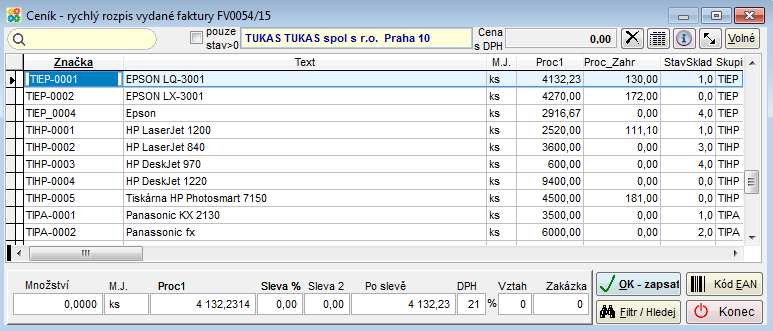
Zobrazí se celý ceník. Ovládací prvek tabulky ceníku je mřížka.
Kliknutím na nadpis sloupců Značka, Text, Měrná jednotka a Prodejní cena se sloupce setřídí vzestupně a dvouklikem sestupně. V těchto sloupcích je možné použít i inkrementální vyhledávání, které slouží k rychlému vyhledávání zboží. Položku vybíráme tak, že podle aktuálně nastaveného indexu zapisujeme buď text tj. název nebo značku zboží a tato položka je již v průběhu zapisování vyhledávána.
Pro nastavení zobrazených sloupců v rychlém rozpisu se použije tlačítko v pravém rohu  - Zobrazení tabulky.
- Zobrazení tabulky.
Po vybrání položky v zobrazeném ceníku, klávesa ENTER nastaví kurzor do editačního řádku:

Vyplníme položku množství, popř. změníme nabídnutou prodejní cenu bez DPH (odpovídá ceně v ceníku podle nastavené řady cen v hlavičce faktury). Klávesa F1 na položce Prodejní cena před slevou zobrazí výběr všech vyplněných prodejních cen z ceníku tj. prodejní cenu 1, 2, 3, 4 a 5.
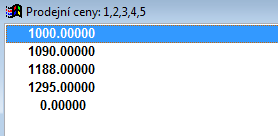
Tlačítka v rychlém rozpisu
Tlačítka v pravém dolním rohu:
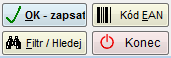
Potvrzením tlačítkem  dojde k zařazení zboží do rozpisu faktury a je možné pokračovat v zadávání dalšího zboží do rozpisu faktury. Nepotvrdíme-li tuto volbu, je možné se vrátit do ceníku klávesou , potom nedojde k zapsání položky do rozpisu faktury.
dojde k zařazení zboží do rozpisu faktury a je možné pokračovat v zadávání dalšího zboží do rozpisu faktury. Nepotvrdíme-li tuto volbu, je možné se vrátit do ceníku klávesou , potom nedojde k zapsání položky do rozpisu faktury.
Tlačítko  - ukončí vkládání položek a přepne do rozpisu faktury.
- ukončí vkládání položek a přepne do rozpisu faktury.
Tlačítko  - rychlé vyhledávání ceníkové karty - Hledej - filtr.
- rychlé vyhledávání ceníkové karty - Hledej - filtr.
Tlačítko  - zadávání zboží pomocí čárového kódu. Kód se buď zapíše nebo sejme čtečkou čárových kódů.
- zadávání zboží pomocí čárového kódu. Kód se buď zapíše nebo sejme čtečkou čárových kódů.
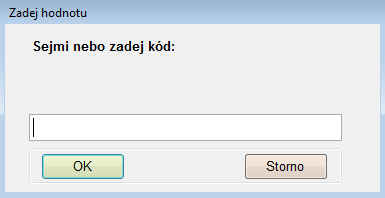

- Podrobný filtr pro vyhledávání zadaného řetězce.
Tlačítka v pravém horním rohu:

Tlačítko  - přepíná zobrazení zrušených položek ceníku. Zobrazují se nebo ne.
- přepíná zobrazení zrušených položek ceníku. Zobrazují se nebo ne.
Tlačítko  - nastavení sloupců rychlého rozpisu.
- nastavení sloupců rychlého rozpisu.
 - přepne do tabulky Info o zboží.
- přepne do tabulky Info o zboží.
 - otevře tabulku Informace o ceně
- otevře tabulku Informace o ceně
Tlačítko  - velikost okna Zobrazení tabulky.
- velikost okna Zobrazení tabulky.
Tlačítko  - zobrazí stav skladu, rezervované a volné zboží.
- zobrazí stav skladu, rezervované a volné zboží.
Zobrazení u jednotlivého zboží
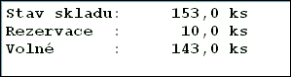
Zobrazení pro sadu. Je-li položka ceníku sada.

- Zobrazí se zboží, které obsahuje sada.
- Volné - počet, který je na skladu k dispozici.
- Počet1 - počet, který je v sadě.
- Počet sad - počet sad, které lze sestavit ze zboží, které je na skladu
Při vkládání položek ceníku pomocí rychlého rozpisu lze také zadat:
Sleva - řádková sleva
Zakázka - zadává se pokud má každý řádek rozpisu jiné číslo zakázky. Jinak se zakázka zadává v hlavičce faktury.
Souvztažnost - zadává se pokud má každý řádek rozpisu jinou souvztažnost. Jinak se souvztažnost zadává v hlavičce faktury.
Pro zadání dalších položek jako je šarže, expirace, záruka, .....se musí použít oprava řádku rozpisu.
Pro vložení řádkových slev také činnost Řádkové slevy z menu Rozpis.
V horní části rychlého rozpisu je zobrazeno číslo faktury a adresa odběratele (Organizace, Firma, Město), celková cena bez DPH.

Volba  - budou se zobrazovat pouze ceníkové karty zboží, které je na skladu.
- budou se zobrazovat pouze ceníkové karty zboží, které je na skladu.
Volba  - zobrazují se všechny ceníkové karty i zboží, které není na skladu.
- zobrazují se všechny ceníkové karty i zboží, které není na skladu.
Prodejní cena v rychlém rozpisu se řídí těmito pravidly.
Parametry:
Rychlý rozpis faktury: edituj DPH - ANO - v rychlém rozpisu faktury je možné přepisovat sazbu DPH
Rychlý rozpis faktury: edituj souvztažnost - ANO - v rychlém rozpisu faktury je možné přepisovat souvztažnost
Rychlý rozpis faktury: kontroluj stav skladu - ANO - při zadávání množství se kontroluje, zda toto množství je k dispozici ve skladu.
Vydané faktury: Stav skladu - Zadá se číslo skladu, ze kterého se bude zobrazovat stav při zadávání rozpisu faktury.
Související témata
Hledej - filtr | Info o zboží | Zobrazení tabulky | Zobrazení tabulky | Podrobný filtr | Zrušení řádku rozpisu vydané faktury | Menu Vydané | Prodejní cena v rychlém rozpisu |© Ing. Zdeněk Krejčí Com-Sys Software, 1990-2025 • Poslední úprava: 22.08.2022
Nahlásit potíže s kapitolou

